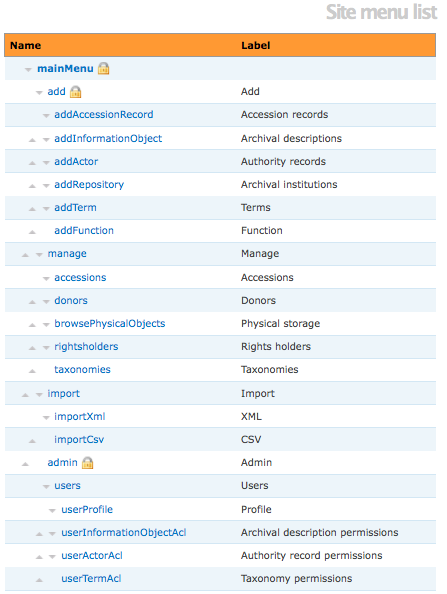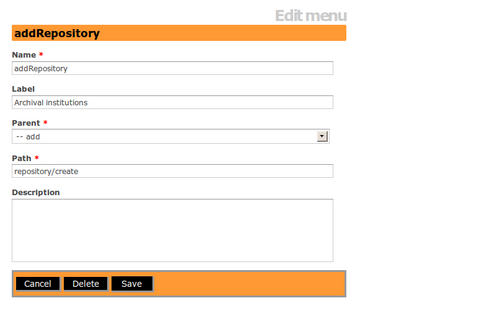Difference between revisions of "Manage menus/fr"
| Line 37: | Line 37: | ||
Il y a deux méthodes pour déplacer un menu : | Il y a deux méthodes pour déplacer un menu : | ||
# Sur la page listant les menus, cliquer sur la flèche vers le haut ou vers le bas à gauche du lien pour chaque menu. | # Sur la page listant les menus, cliquer sur la flèche vers le haut ou vers le bas à gauche du lien pour chaque menu. | ||
| − | # Dans le [[Glossary/fr#Formulaire|formulaire]] pour les menus, utiliser le [[Glossary/fr#Menu déroulant|menu déroulant]] dans le [[Glossary/fr#Champ|champ]] "Menu parent" pour sélectionner un nouveau menu parent. | + | # Dans le [[Glossary/fr#Formulaire|formulaire]] pour les menus, utiliser le [[Glossary/fr#Menu déroulant|menu déroulant]] dans le [[Glossary/fr#Champ|champ]] "Menu parent" pour sélectionner un nouveau menu parent. Par exemple, si l'on souhaite faire du menu "Services d'archives" un sous-menu du [[Glossary/fr#Menu Administrer|menu Administrer]] dans le [[Glossary/fr#Menu principal|menu principal]], sélectionner "Administrer" à partir du [[Glossary/fr#Menu déroulant|menu déroulant]]. |
<div class="clearfix"> | <div class="clearfix"> | ||
Revision as of 14:20, 3 November 2011
Please note that ICA-AtoM is no longer actively supported by Artefactual Systems.
Visit https://www.accesstomemory.org for information about AtoM, the currently supported version.
Page principale > Manuel utilisateur > Administrer > Gérer les menus
ICA-AtoM comprend une fonctionnalité de personnalisation de menu qui permet aux administrateurs de changer les étiquettes de menus, de déplacer les menus sur la page, de créer de nouveaux menus et de supprimer des menus existants.
Pour voir une liste de menus, cliquer sur le menu "Administrer > Menus". Cette action ouvre la page listant les menus.
Certains menus ont une icône en forme de cadenas à côté d'eux ; cela signifie qu'ils ne peuvent pas être supprimés, bien qu'ils puissent être modifiés.
Dans la liste des menus, cliquer sur le lien bleu pour modifier le menu. Cette action ouvre le formulaire pour les menus. Il est possible de modifier le nom, l'étiquette, le parent, le chemin d'accès ou la description du menu. Cliquer sur "Sauvegarder" dans la barre de boutons pour sauvegarder les modifications.
Il y a deux méthodes pour déplacer un menu :
- Sur la page listant les menus, cliquer sur la flèche vers le haut ou vers le bas à gauche du lien pour chaque menu.
- Dans le formulaire pour les menus, utiliser le menu déroulant dans le champ "Menu parent" pour sélectionner un nouveau menu parent. Par exemple, si l'on souhaite faire du menu "Services d'archives" un sous-menu du menu Administrer dans le menu principal, sélectionner "Administrer" à partir du menu déroulant.
Users may add new menus to link to items such as new static pages or external URLs (e.g. "http://example.com"). Users could also add menus to link to new actions or modules (such as new edit templates), but such actions or modules would need to be created first by developers working directly with the code.
- Click the "Add new" button in the column header on the menu list page. This will open an edit page for the new menu.
- In the "Name" field, enter a name for the menu.
- In the "Label" field, enter the label (this need not be the same as the menu name).
- In the "Parent" menu field, use the drop-down menu to select a parent menu.
- In the "Path" field, enter the URL of the menu.
- In the "Description" field, enter descriptive information about the menu if desired.
- Click the "Save" button in the button block.
- The new menu should be visible and should link to your static page or external URL.
To delete a menu, click on the delete button in button block in the menu's edit page. Although this action cannot be undone, the menu can be restored as a new menu, see add a new menu, above.